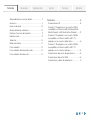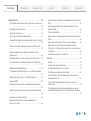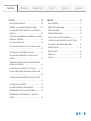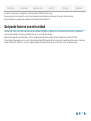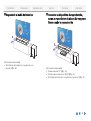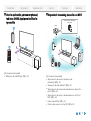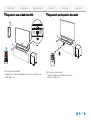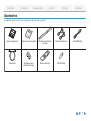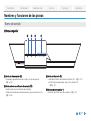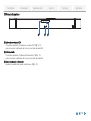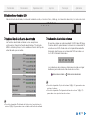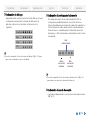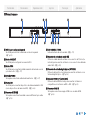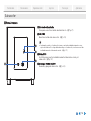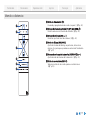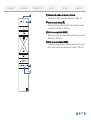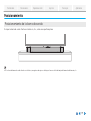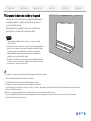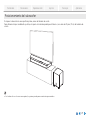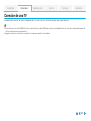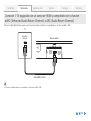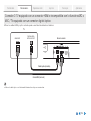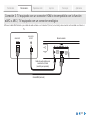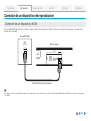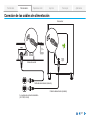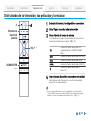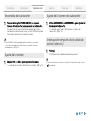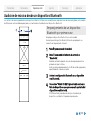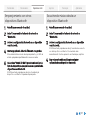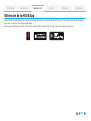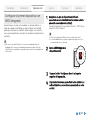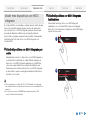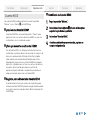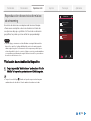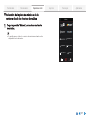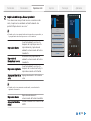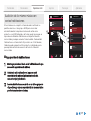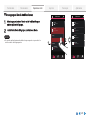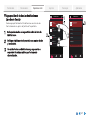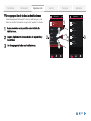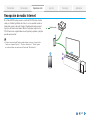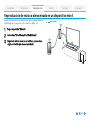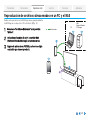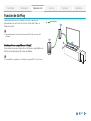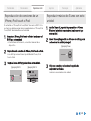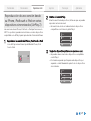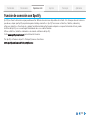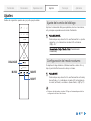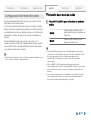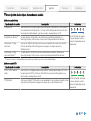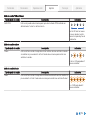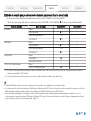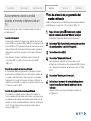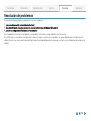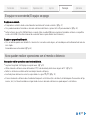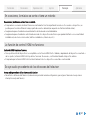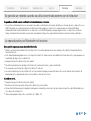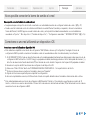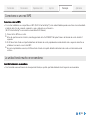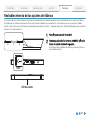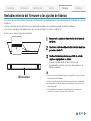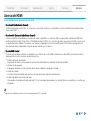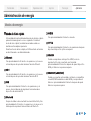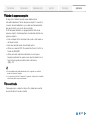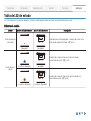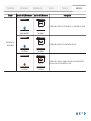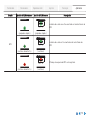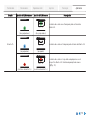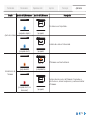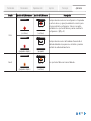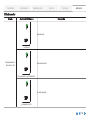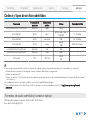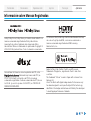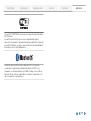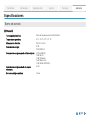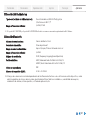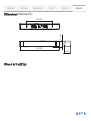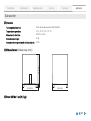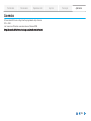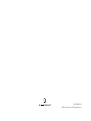Definitive Technology Studio 3D Mini Manual de usuario
- Tipo
- Manual de usuario

.
Studio 3D Mini
4.1 Sistema de cine en casa con barra de sonido y subwoofer inalámbrico
Manual del usuario
1

Qué puede hacerse con esta unidad ............................. 5
Accesorios ........................................................................... 9
Inserción de la pila ........................................................... 10
Alcance del mando a distancia ..................................... 10
Nombres y funciones de las piezas ............................... 11
Barra de sonido .................................................................. 11
Subwoofer .......................................................................... 16
Mando a distancia ............................................................ 17
Posicionamiento ............................................................... 19
Posicionamiento de la barra de sonido ....................... 19
Posicionamiento del subwoofer .................................... 21
Conexiones ................................................................ 22
Conexión de una TV ......................................................... 22
Conexión 1: TV equipado con un conector HDMI y
compatible con la función eARC (Enhanced Audio
Return Channel) o ARC (Audio Return Channel) ....... 23
Conexión 2: TV equipado con un conector HDMI e
incompatible con la función eARC o ARC / TV
equipado con un conector digital óptico ................... 24
Conexión 3: TV equipado con un conector HDMI e
incompatible con la función eARC o ARC / TV
equipado con un conector analógico .......................... 25
Conexión de un dispositivo de reproducción ............. 26
Conexión de un dispositivo HDMI .................................. 26
Conexión de los cables de alimentación .................... 27
Contenido
Conexiones Reproducción Ajustes Consejos Apéndice
2

Reproducción ............................................................ 28
Disfrutando de la televisión, las películas y la música
.............................................................................................. 28
Encendido del subwoofer ............................................... 29
Ajuste del volumen .......................................................... 29
Ajuste del volumen del subwoofer ............................... 29
Interrupción temporal de la salida de sonido (silencio)
.............................................................................................. 29
Audición de música desde un dispositivo Bluetooth
.............................................................................................. 30
Emparejamiento de un dispositivo Bluetooth por
primera vez ........................................................................ 30
Emparejamiento con otros dispositivos Bluetooth ... 31
Escuchando música desde un dispositivo Bluetooth
............................................................................................... 31
Obtención de la HEOS App ............................................. 32
Configurar el primer dispositivo con HEOS integrado
.............................................................................................. 33
Añadir más dispositivos con HEOS integrado ............ 34
Cuenta HEOS ..................................................................... 35
Reproducción de servicios de música de streaming
.............................................................................................. 36
Audición de la misma música en varias habitaciones
.............................................................................................. 39
Recepción de radio Internet .......................................... 43
Reproducción de música almacenada en un
dispositivo móvil ............................................................... 44
Reproducción de archivos almacenados en un PC y el
NAS ...................................................................................... 45
Reproducción de música desde un dispositivo de
memoria USB ..................................................................... 46
Función de AirPlay ............................................................ 47
Reproducción de canciones de un iPhone, iPod touch o
iPad ..................................................................................... 48
Reproducir música de iTunes con esta unidad .......... 48
Reproducción de una canción desde su iPhone,
iPodtouch o iPad en varios dispositivos sincronizados
(AirPlay 2) .......................................................................... 49
Función de conexión con Spotify .................................. 50
Ajustes ........................................................................ 51
Ajustes ................................................................................ 51
Ajuste del sonido del diálogo ......................................... 51
Configuración del modo nocturno ................................ 51
Configuración del modo de sonido .............................. 52
Accionamiento de esta unidad usando el mando a
distancia de un TV ............................................................ 56
Conectar manualmente la barra de sonido y el
subwoofer .......................................................................... 57
Configuración de la fuente de entrada a la que se
cambia utilizando el botón TV del mando a distancia
.............................................................................................. 57
Contenido
Conexiones Reproducción Ajustes Consejos Apéndice
3

Consejos .................................................................... 58
Resolución de problemas ............................................... 58
El equipo no se enciende/El equipo se apaga ........... 59
No se pueden realizar operaciones con el mando a
distancia ............................................................................ 59
Problemas al programar en esta unidad los comandos
del mando a distancia .................................................... 60
No se reproduce sonido .................................................. 60
En ocasiones, la música se corta o tiene un retardo
............................................................................................... 61
La función de control HDMI no funciona ..................... 61
Se oye audio procedente de los altavoces del
televisor .............................................................................. 61
Se percibe un retardo cuando se utiliza la entrada
externa con el televisor .................................................. 62
La reproducción por Bluetooth no funciona ............... 62
No es posible conectar la barra de sonido a la red
.............................................................................................. 63
Conectarse a una red utilizando un dispositivo iOS
.............................................................................................. 63
Conectarse a una red WPS ............................................ 64
La unidad tarda mucho en encenderse ....................... 64
Restablecimiento de los ajustes de fábrica ............... 65
Restablecimiento del firmware a los ajustes de
fábrica ................................................................................ 66
Apéndice .................................................................... 67
Acerca de HDMI ................................................................ 67
Administración de energía ............................................. 68
Modos de energía ............................................................ 68
Tabla de LED de estado .................................................. 70
Códecs y tipos de archivo admitidos ........................... 77
Formatos de audio admitidos (conector óptico) ...... 77
Información sobre Marcas Registradas ...................... 78
Especificaciones .............................................................. 80
Barra de sonido ................................................................ 80
Subwoofer ......................................................................... 83
Licencia .............................................................................. 84
Contenido Conexiones Reproducción Ajustes Consejos Apéndice
4

Le damos las gracias por la adquisición de este producto Definitive Technology.
Para asegurar un funcionamiento correcto de la unidad, lea atentamente este manual del usuario antes de usarla.
Después de leerlas, asegúrese de guardar el manual para futura referencia.
Qué puede hacerse con esta unidad
Esta barra de sonido y el sistema de altavoces de subgraves inalámbricos admiten un sonido envolvente envolvente y le permiten
conectar esta unidad a su televisor para disfrutar de un sonido de alta calidad.
Además de la reproducción Dolby Atmos y DTS:X, también permite emitir señales de audio tradicional en audio 3D virtual.
Esta unidad está equipada con un conector de entrada/salida HDMI que admite la tecnología 4K y permite realizar el paso fuente de
señales de vídeo 4K al televisor, como por ejemplo señales de reproductores de discos Blu-ray y consolas de videojuegos.
Contenido Conexiones Reproducción Ajustes Consejos Apéndice
5

o
Reproducir el audio del televisor
.
[Información relacionada]
0
“Disfrutando de la televisión, las películas y la
música” (v p. 28)
o
Conectar un dispositivo de reproducción,
como un reproductor de discos Blu-ray, para
llevar a cabo la reproducción
.
[Información relacionada]
0
“Conexión de una TV” (v p. 22)
0
“Conexión de un dispositivo HDMI” (v p. 26)
0
“Disfrutando de la televisión, las películas y la música” (v p. 28)
Contenido
Conexiones Reproducción Ajustes Consejos Apéndice
6

o
Usar la aplicación para smartphones/
tabletas (HEOS App) para facilitar la
operación
.
HEOS
[Información relacionada]
0
“Obtención de la HEOS App” (v p. 32)
o
Reproducir streaming de audio con Wi-Fi
.
PC
Servicios de música de streaming /
Radio Internet
Internet
NAS
[Información relacionada]
0
“Reproducción de servicios de música de
streaming” (v p. 36)
0
“Recepción de radio Internet” (v p. 43)
0
“Reproducción de música almacenada en un dispositivo
móvil” (v p. 44)
0
“Reproducción de archivos almacenados en un PC y el
NAS” (v p. 45)
0
“Función de AirPlay” (v p. 47)
0
“Función de conexión con Spotify” (v p. 50)
Contenido
Conexiones Reproducción Ajustes Consejos Apéndice
7

o
Reproducir una unidad flash USB
.
HEOS
[Información relacionada]
0
“Reproducción de música desde un dispositivo de memoria
USB” (v p. 46)
o
Reproducir un dispositivo Bluetooth
.
[Información relacionada]
0
“Audición de música desde un dispositivo
Bluetooth” (v p. 30)
Contenido
Conexiones Reproducción Ajustes Consejos Apéndice
8

Accesorios
Compruebe que el producto va acompañado de las piezas siguientes.
.
2
1
Guía de configuración Instrucciones de seguridad Plantilla para instalación
en pared
Mando a distanciaSeparadores para
instalación en pared
Cable óptico
Cable HDMI (4K)Cable de alimentación
Pilas R03/AAA
Contenido Conexiones Reproducción Ajustes Consejos Apéndice
9

Inserción de la pila
1
Deslice la tapa trasera del mando a distancia en la
dirección de la flecha para quitarla.
.
2
Introduzca dos pilas correctamente en el
compartimiento de las pilas como se indica.
.
Pilas
3
Coloque la tapa trasera en su lugar.
NOTA
0
Retire la pila del mando a distancia si no lo va a utilizar durante un
periodo de tiempo prolongado.
0
Si hay fluido de batería, limpie cuidadosamente el fluido en el
compartimiento de la pila e inserte una nueva.
Alcance del mando a distancia
Para utilizar el mando a distancia, apúntelo hacia el sensor de
mando a distancia.
.
30°
30°
Aprox. 23 ft/7 m
Contenido
Conexiones Reproducción Ajustes Consejos Apéndice
10

Nombres y funciones de las piezas
Barra de sonido
o
Panel superior
.
e
q
r
w
A
Botón de alimentación (c)
Enciende y apaga la barra de sonido (modo de espera).
(v p. 28)
B
Botón selectores de fuente de entrada (d)
Permite seleccionar la fuente de entrada.
Cambia la fuente de entrada cada vez que se pulsa el botón.
(v p. 28)
C
Botón de Bluetooth (g)
0
Cambia la fuente de entrada a “Bluetooth”. (v p. 30)
0
Se utiliza para emparejar dispositivos Bluetooth.
(v p. 30)
D
Botones de volumen (+, –)
Permiten ajustar el nivel de volumen. (v p. 29)
Contenido Conexiones Reproducción Ajustes Consejos Apéndice
11

o
Panel delantero
.
qwe
A
Indicadores visuales LED
Consulte el apartado “Indicadores visuales LED” (v p. 13)
para conocer el significado del color y el estado de cada LED.
B
LED de estado
Consulte el apartado “Tabla de LED de estado” (v p. 70)
para conocer el significado del color y el estado de cada LED.
C
Sensor de mando a distancia
Recibe las señales del mando a distancia. (v p. 10)
Contenido Conexiones Reproducción Ajustes Consejos Apéndice
12

o
Indicadores visuales LED
Indican la fuente de entrada, el volumen de la barra de sonido, el modo nocturno, el diálogo, el volumen del subwoofer y los modos de sonido.
.
n
Indicación de la fuente de entrada
Las fuentes de entrada se indican como se explica a
continuación. Cuando la fuente de entrada es TV, entrada
HDMI o entrada óptica, el color cambia en función del tipo de
señal de audio que se recibe.
.
TV
Entrada AUX
Bluetooth
HEOS Música
(PCM)
(Dolby)
(DTS)
Entrada HDMI
(PCM)
(Dolby)
(DTS)
Entrada óptica
(PCM)
(Dolby)
(DTS)
0
Consulte el apartado “Disfrutando de la televisión, las películas y la
música” (v p. 28) para saber cómo establecer la fuente de entrada.
n
Indicación del nivel de volumen
El nivel de volumen se indica mediante 5 LED. Cada LED tiene
5 niveles de brillo para indicar el volumen. Un volumen del 1%
se indica con el LED situado más a la izquierda tenuemente
iluminado, mientras que un volumen del 100% se indica con
los 5 LED totalmente iluminados.
.
Los indicadores de volumen se iluminan en morado en lugar
de blanco para indicar el estado de modo nocturno.
.
Modo nocturno: activado Modo nocturno: desactivado
0
Consulte el apartado “Ajuste del volumen” (v p. 29) para saber cómo
ajustar el volumen.
0
Consulte el apartado “Configuración del modo nocturno” (v p. 51)
para saber cómo ajustar el modo nocturno.
Contenido Conexiones Reproducción Ajustes Consejos Apéndice
13

n
Indicación de diálogo
Dependiendo del modo en que la función de diálogo se haya
configurado para ajustar el volumen del diálogo en las
películas y de la voz en la música, la indicación es la
siguiente.
.
Desactivado
Bajo
Medio
Alto
0
Consulte el apartado “Ajuste del sonido del diálogo” (v p. 51) para
saber cómo configurar los ajustes de diálogo.
n
Indicación del volumen del subwoofer
El volumen del subwoofer se indica mediante 5 LED. La
configuración predeterminada es ±0 y el LED central se
ilumina. A medida que el volumen del subwoofer aumenta, los
LED se iluminan en orden desde el centro hacia la derecha.
De modo inverso, a medida que el volumen del subwoofer
disminuye, los LED se iluminan en orden desde el centro hacia
la izquierda.
.
Valor
predeterminado
Menos
volumen del
subwoofer
Más
volumen del
subwoofer
0
Consulte el apartado “Ajuste del volumen del subwoofer” (v p. 29)
para saber cómo ajustar el volumen del subwoofer.
n
Indicación del modo de sonido
La indicación depende de los modos de sonido seleccionados.
(v p. 53)
Contenido
Conexiones Reproducción Ajustes Consejos Apéndice
14

o
Panel trasero
.
rty ioQ
0
Q
11
u
qqwe
A
Orificio para colgar en la pared
Se utiliza para montar la barra de sonido en la pared.
(v p. 20)
B
Botón CONNECT
Se utiliza para configurar la conexión Wi-Fi.
C
Botón SYNC
Se utiliza para conectar inalámbricamente la barra de sonido
y el subwoofer. (v p. 57)
D
Entrada POWER
Sirve para conectar el cable de alimentación. (v p. 27)
E
Puerto USB
Se utiliza para conectar dispositivos de almacenamiento USB
(como dispositivos de memoria USB). (v p. 46)
F
Conector NETWORK
Sirve para conectar esta unidad a una red Ethernet por cable.
(v p. 34)
G
LED CONNECT / SYNC
Indica el estado de esta unidad. (v p. 70)
H
Conector de entrada de audio AUX
Utilice un cable de audio estéreo con conector de 3,5 mm (no
incluido) para conectar un televisor con conector de salida de
audio AUX. (v p. 25)
I
Conector de entrada digital óptica (OPTICAL)
Utilice el cable óptico incluido para conectar un televisor con
terminal digital óptico. (v p. 24)
J
Conector HDMI OUT (eARC/ARC)
Utilice el cable HDMI incluido para conectar un televisor
compatible con la función eARC o ARC. (v p. 22)
K
Conector HDMI IN
Sirve para conectar un equipo HDMI con un cable HDMI.
(v p. 26)
Contenido
Conexiones Reproducción Ajustes Consejos Apéndice
15

Subwoofer
o
Panel trasero
A
Entrada de alimentación
Sirve para conectar el cable de alimentación. (v p. 27)
B
LED SYNC
Muestra el estado del subwoofer. (v p. 76)
0
La barra de sonido y el subwoofer vienen conectados inalámbricamente como
ajuste de fábrica. Si no hay salida de audio por el subwoofer, vuelva a conectarlo
inalámbricamente a la barra de sonido. (v p. 57)
C
Botón SYNC
Se utiliza para conectar inalámbricamente la barra de sonido y el
subwoofer. (v p. 57)
D
Interruptor POWER ON/OFF
Enciende y apaga el subwoofer. (v p. 29)
q
r
e
w
Contenido
Conexiones Reproducción Ajustes Consejos Apéndice
16

Mando a distancia
q
w
e
r
y
t
A
Botón de alimentación (c)
Enciende y apaga la barra de sonido (espera). (v p. 28)
B
Botones de fuente de entrada (TV, OPT, AUX, HDMI, g)
Permite seleccionar la fuente de entrada. (v p. 28)
C
Botones de volumen (VOL +, –)
Permiten ajustar el nivel de volumen. (v p. 29)
D
Botón de diálogo (DIALOGUE)
Ajusta el volumen del diálogo en películas, de la voz en
música, etc. para que se puedan escuchar más fácilmente.
(v p. 51)
E
Botones de volumen del subwoofer (SUBWOOFER +, –)
Ajusta el nivel de volumen del subwoofer. (v p. 29)
F
Botón de modo música (MUSIC)
Selecciona el modo de sonido para escuchar música.
(v p. 52)
Contenido
Conexiones Reproducción Ajustes Consejos Apéndice
17

Q0
u
i
o
G
Transmisor de señales del mando a distancia
Transmite las señales del mando a distancia. (v p. 10)
H
Botón de modo silencio ( )
Permite silenciar la salida de audio. Vuelva a presionar para
cancelar el modo silencio. (v p. 29)
I
Botón de modo película (MOVIE)
Selecciona el modo de sonido para ver películas y programas
de televisión. (v p. 52)
J
Botón de modo nocturno (NIGHT)
Comprime el rango dinámico (diferencia entre sonidos altos y
bajos) para facilitar la escucha a bajo volumen. (v p. 51)
Contenido Conexiones Reproducción Ajustes Consejos Apéndice
18

Posicionamiento
Posicionamiento de la barra de sonido
Coloque la barra de sonido frente a su televisor, etc., sobre una superficie plana.
.
0
Al colocar la barra de sonido frente a su televisor, asegúrese de que no obstruya el sensor de luz infrarroja del mando a distancia, etc.
Contenido Conexiones Reproducción Ajustes Consejos Apéndice
19

o
Al montar la barra de sonido en la pared
La barra de sonido dispone de un colgador de pared para su
montaje en pared. Al colgarlo de la pared, posiciónelo en
posición vertical y plana.
Para garantizar la seguridad, solicite a un contratista la
ejecución de los trabajos de montaje en pared.
NOTA
0
Para utilizar la unidad de forma segura, no coloque ni cuelgue
objetos de ella.
0
Asegúrese de fijar los cables de conexión a la pared para garantizar
que un tirón o tropiezo no provoque la caída de la unidad. Verifique
el montaje seguro de la unidad tras completar su instalación.
0
También deberá comprobar periódicamente la seguridad de la
unidad y si existe posibilidad de caídas.
0
Definitive Technology no puede aceptar responsabilidad alguna por
los daños, lesiones o accidentes derivados de problemas asociados
a la ubicación o al método de montaje.
.
0
Al colgarlo de la pared, emplee la plantilla incluida para instalación en pared.
[Cómo utilizar la plantilla para instalación en pared]
A
Fije la plantilla en la ubicación destinada a la barra de sonido.
B
Coloque los tornillos para montaje en pared siguiendo la plantilla.
Consulte a un profesional de la construcción sobre los tornillos adecuados que debe utilizar en función del material y la resistencia del muro.
C
Retire la plantilla de la pared.
D
Monte el separador para instalación en pared incluido en la estructura de la barra de sonido.
Montar el separador para instalación en pared genera un espacio que permite el paso de cables entre la barra de sonido y la pared.
E
Monte la barra de sonido en la pared.
Contenido Conexiones Reproducción Ajustes Consejos Apéndice
20

Posicionamiento del subwoofer
Coloque el subwoofer en una superficie plana, cerca de la barra de sonido.
Para obtener el mejor rendimiento posible, colóquelo en la misma pared que el televisor, a no más de 30 pies (10 m) de la barra de
sonido.
.
0
Si el subwoofer se coloca en una esquina, los graves pueden parecer aún más pronunciados.
Contenido Conexiones Reproducción Ajustes Consejos Apéndice
21

Conexión de una TV
La manera de conectar un televisor depende de los conectores y las funciones de que disponga el televisor.
0
Active la función de control HDMI del televisor cuando utilice un cable HDMI para conectar esta unidad al televisor. (Consulte el manual de usuario del
televisor para obtener más información.)
0
Apague los altavoces del televisor o minimice el volumen por medio de esta unidad.
Contenido Conexiones Reproducción Ajustes Consejos Apéndice
22

Conexión 1: TV equipado con un conector HDMI y compatible con la función
eARC (Enhanced Audio Return Channel) o ARC (Audio Return Channel)
Utilice el cable HDMI incluido para conectar esta unidad a un televisor compatible con la función eARC o ARC.
.
Barra de sonido
HDMI INPUT
eARC/ARC
TV
Cable HDMI (incluido)
0
El televisor también debe ser compatible con la función eARC o ARC.
Contenido Conexiones Reproducción Ajustes Consejos Apéndice
23

Conexión 2: TV equipado con un conector HDMI e incompatible con la función eARC o
ARC / TV equipado con un conector digital óptico
Utilice los cables HDMI y óptico incluidos para conectar esta unidad a su televisor.
.
HDMI INPUT
DIGITAL AUDIO
OPTICAL OUTPUT
Barra de sonido
TV
Cable HDMI (incluido)
Cable óptico (incluido)
0
Alinee el cable óptico con la forma del terminal en el que se va a insertar.
Contenido Conexiones Reproducción Ajustes Consejos Apéndice
24

Conexión 3: TV equipado con un conector HDMI e incompatible con la función
eARC o ARC / TV equipado con un conector analógico
Utilice el cable HDMI incluido y un cable de audio estéreo con toma de 3,5 mm (no incluido) para conectar esta unidad a su televisor.
.
HDMI INPUT
AUX AUDIO
OUTPUT
Barra de sonido
TV
Cable HDMI (incluido)
Cable de audio estéreo con
conector de 3,5 mm
(vendido por separado)
Contenido
Conexiones Reproducción Ajustes Consejos Apéndice
25

Conexión de un dispositivo de reproducción
Conexión de un dispositivo HDMI
Use un cable HDMI de venta en comercios para conectar un reproductor de discos Blu-ray, un dispositivo de juego o un dispositivo
similar a esta unidad.
.
Barra de sonido
HDMI
OUTPUT
Dispositivo HDMI
Cable HDMI (vendido por separado)
0
Cuando conecte esta unidad a un dispositivo compatible con las funciones 4K, utilice un “High Speed HDMI cable with Ethernet” que lleve el logotipo
de HDMI.
Contenido Conexiones Reproducción Ajustes Consejos Apéndice
26

Disfrutando de la televisión, las películas y la música
.
X
Botones de
fuente de
entrada
SUBWOOFER
+, –
VOL
+
,
–
1
Encienda el televisor y los dispositivos conectados.
2
Pulse c para encender la barra de sonido.
3
Pulse el botón de fuente de entrada.
Los indicadores visuales LED se iluminan en función de la
fuente de entrada seleccionada. (v p. 13)
TV:
Cambia la fuente de entrada a TV
(predeterminado: HDMI OUT (eARC/
ARC)).
OPT: Cambia la fuente de entrada a OPTICAL.
AUX: Cambia la fuente de entrada a AUX.
HDMI: Cambia la fuente de entrada a HDMI IN.
g:
Cambia la fuente de entrada a
Bluetooth.
4
Reproduzca el dispositivo conectado a esta unidad.
Para obtener más información, consulte el manual del
dispositivo correspondiente.
0
Conecte esta unidad a un televisor compatible con la función de
control HDMI a través de un cable HDMI y active dicha función para
permitir el control vinculado desde el dispositivo. (v p. 67)
Contenido Conexiones Reproducción Ajustes Consejos Apéndice
28

Encendido del subwoofer
1
Pulse el interruptor POWER ON/OFF en el panel
trasero del subwoofer para encender el subwoofer.
El subwoofer se conecta automáticamente de forma
inalámbrica a la barra de sonido, y el LED SYNC de la parte
trasera del subwoofer se ilumina en verde.
0
Si el LED SYNC continúa parpadeando en verde y no es posible
conectarse a la barra de sonido, intente conectarlo de nuevo
manualmente. (v p. 57)
Ajuste del volumen
1
Emplee VOL + o VOL – para ajustar el volumen.
Los indicadores visuales LED indican el volumen. (v p. 13)
Ajuste del volumen del subwoofer
1
Utilice SUBWOOFER + o SUBWOOFER – para ajustar el
volumen del subwoofer.
Los indicadores visuales LED indican el volumen del
subwoofer. (v p. 14)
Interrupción temporal de la salida de
sonido (silencio)
1
Pulse .
El LED de estado parpadea lentamente en azul.
0
Para cancelar el modo silencioso, ajuste el volumen del sonido o pulse
nuevamente.
Contenido Conexiones Reproducción Ajustes Consejos Apéndice
29

Audición de música desde un dispositivo Bluetooth
Los archivos de música guardados en dispositivos Bluetooth tales como smartphones, reproductores de música digitales, etc. pueden
disfrutarse en esta unidad emparejando y conectando esta unidad con el dispositivo Bluetooth.
.
X
Emparejamiento de un dispositivo
Bluetooth por primera vez
Empareje un dispositivo Bluetooth con esta unidad.
Una vez que el dispositivo Bluetooth ha sido emparejado, no
necesita ser emparejado otra vez.
1
Pulse c para encender la unidad.
2
Pulse g para cambiar la fuente de entrada a
“Bluetooth”.
Cambia automáticamente a modo de emparejamiento la
primera vez que lo utilice.
En el modo de emparejamiento, el LED de estado parpadea
repetidamente 2 veces en verde.
3
Active la configuración Bluetooth en su dispositivo
con Bluetooth.
4
Seleccione “Studio 3D Mini” (predeterminado) en la
lista de dispositivos que aparecen en la pantalla del
dispositivo con Bluetooth.
El LED de estado parpadea en azul y esta unidad y el
dispositivo con Bluetooth quedan emparejados.
Contenido
Conexiones Reproducción Ajustes Consejos Apéndice
30

Emparejamiento con otros
dispositivos Bluetooth
1
Pulse c para encender la unidad.
2
Pulse g para cambiar la fuente de entrada a
“Bluetooth”.
3
Active la configuración Bluetooth en su dispositivo
con Bluetooth.
4
Mantenga pulsado el botón g durante 3 segundos.
Esta unidad entra en modo de emparejamiento, y el LED de
estado parpadea repetidamente 2 veces en verde.
5
Seleccione “Studio 3D Mini” (predeterminado) en la
lista de dispositivos que aparecen en la pantalla del
dispositivo con Bluetooth.
El LED de estado parpadea en azul y esta unidad y el
dispositivo con Bluetooth quedan emparejados.
Escuchando música desde un
dispositivo Bluetooth
1
Pulse c para encender la unidad.
2
Pulse g para cambiar la fuente de entrada a
“Bluetooth”.
3
Active la configuración Bluetooth en su dispositivo
con Bluetooth.
El LED de estado parpadea en azul y la unidad se conecta
con el dispositivo con Bluetooth conectado más
recientemente. Si esta operación se interrumpe, repítala.
4
Reproduzca la música utilizando cualquier
aplicación de su dispositivo Bluetooth.
Contenido Conexiones Reproducción Ajustes Consejos Apéndice
31

Obtención de la HEOS App
Puede utilizar un gran número de servicios de streaming de música online desde la HEOS App. En función de su ubicación geográfica,
hay varias opciones entre las que puede elegir.
Descargue la HEOS App para iOS o Android buscando “HEOS” en App Store, Google Play Store o Amazon Appstore.
.
Contenido Conexiones Reproducción Ajustes Consejos Apéndice
32

Configurar el primer dispositivo con
HEOS integrado
Una vez haya colocado esta unidad en su sala de audición y
haya descargado la HEOS App, podrá configurar esta unidad
para reproducir música. Para ello, deberá seguir unos sencillos
pasos que le permitirán conectar esta unidad a la red doméstica
existente:
0
NO conecte el cable Ethernet si conecta esta unidad a una red
inalámbrica. Si conecta esta unidad a una red por cable, utilice un
cable Ethernet (vendido por separado) para conectar esta unidad a su
red o router.
1
Asegúrese de que su dispositivo móvil esté
conectado a su red inalámbrica (la misma red a la
que está conectada esta unidad).
Puede comprobar esto en el menú “Ajustes” - “Wi-Fi” de su
dispositivo iOS o Android.
0
Active la configuración Bluetooth en su dispositivo móvil.
0
Si su red inalámbrica es segura, asegúrese de que conoce la
contraseña de acceso a la red.
2
Inicie la HEOS App en su
dispositivo móvil.
3
Toque el botón “Configurar ahora” en la parte
superior de la pantalla.
4
Siga las instrucciones para añadir esta unidad a su
red inalámbrica y seleccionar una entrada en esta
unidad.
Contenido Conexiones Reproducción Ajustes Consejos Apéndice
33

Añadir más dispositivos con HEOS
integrado
El sistema HEOS es un verdadero sistema de audio multisala que
sincroniza automáticamente la reproducción de audio entre
varios dispositivos con HEOS integrado para que el audio que
procede de diferentes habitaciones esté perfectamente
sincronizado y siempre suene de forma increíble. Puede añadir
fácilmente hasta 32 dispositivos con HEOS integrado a su
sistema HEOS.
o
Añadir dispositivos con HEOS integrado por
cable
Simplemente conecte los dispositivos con HEOS integrado a
su red doméstica utilizando un cable Ethernet para que el
dispositivo con HEOS integrado aparezca en su HEOS App
como una nueva habitación en la pantalla Habitaciones.
Puede asignar un nombre al dispositivo con HEOS integrado
en el momento que le convenga para señalar la habitación
donde lo ha colocado.
0
Utilice únicamente un cable LAN STP o ScTP blindado, el cual puede
encontrar fácilmente en tiendas de electrónica (se recomienda CAT-5 o
superior).
0
No conecte un conector NETWORK directamente al puerto LAN/
conector Ethernet del ordenador.
o
Añadir dispositivos con HEOS integrado
inalámbricos
Para añadir más dispositivos con HEOS integrado
inalámbricos a su sistema HEOS, seleccione “Agregar
dispositivo” en el menú de configuración de la HEOS App y
siga las instrucciones:
.
1
2
Agregar dispositivo
Ajustes
Música
Contenido
Conexiones Reproducción Ajustes Consejos Apéndice
34

Cuenta HEOS
Las cuentas HEOS pueden registrarse tocando la pestaña
“Música” - icono “Ajustes”a en la HEOS App.
o
¿Qué es una Cuenta HEOS?
Una Cuenta HEOS es una cuenta maestra o “llavero” para
gestionar todos sus servicios de música HEOS con una sola
contraseña y un solo nombre de usuario.
o
¿Por qué necesito una Cuenta HEOS?
Con la Cuenta HEOS, solo tiene que introducir una vez sus
contraseñas y nombres de inicio de sesión de los servicios de
música, lo que le permite utilizar de forma fácil y rápida
varias aplicaciones de mando en diferentes dispositivos.
Simplemente, inicie sesión en su Cuenta HEOS en cualquier
dispositivo y tendrá acceso a todos sus servicios de música
asociados, al historial de reproducción y a listas de
reproducción personalizadas, aunque esté en casa de un
amigo escuchando música en su sistema HEOS.
o
Registro para obtener una Cuenta HEOS
Se le indicarán instrucciones sobre cómo registrarse para
obtener una Cuenta HEOS la primera vez que intente acceder
a un servicio de música desde el menú “Música” principal de
la HEOS App.
o
Cambio de su Cuenta HEOS
1
Toque la pestaña “Música”.
2
Seleccione el icono Ajustesa situado en la esquina
superior izquierda de la pantalla.
3
Seleccione “Cuenta HEOS”.
4
Cambie su ubicación y su contraseña, suprima su
cuenta o salga de ella.
Contenido Conexiones Reproducción Ajustes Consejos Apéndice
35

Reproducción de servicios de música
de streaming
Un servicio de música es una empresa de música online que
ofrece acceso a amplias colecciones de música a través de
suscripciones de pago o gratuitas. En función de su ubicación
geográfica, hay varias opciones entre las que puede elegir.
NOTA
0
La HEOS App y su marca no están afiliadas con ningún fabricante de
dispositivos móviles. La disponibilidad de servicios de música puede
variar según la región. En el momento de la compra es posible que no
estén disponibles todos los servicios. Algunos servicios pueden añadirse
o suspenderse periódicamente según las decisiones de los proveedores
de servicios de música u otros.
o
Selección de una habitación/dispositivo
1
Toque la pestaña “Habitaciones” y seleccione “Studio
3D Mini” si hay varios productos con HEOS integrado.
0
Toque el icono del lápiz e situado en la parte superior derecha para
cambiar al modo de edición. Puede cambiar el nombre mostrado.
.
Habitaciones
Arrastre una habitación sobre otra para agruparlas
Habitaciones
Reproducción en cursoMúsica
Song Name 3
Studio 3D Mini
Song Name 1
Dining L + Dining R
Song Name 2
Cocina
Contenido
Conexiones Reproducción Ajustes Consejos Apéndice
36

o
Selección de la pista de música o de la
emisora desde las fuentes de música
1
Toque la pestaña “Música” y seleccione una fuente
de música.
0
Es posible que no todos los servicios de música mostrados estén
disponibles en tu ubicación.
.
Reproducción en cursoMúsicaHabitaciones
Este teléfono
Música
Servidores Musicales
Música USB
Listas de reproducción
Historial
Contenido
Conexiones Reproducción Ajustes Consejos Apéndice
37

2
Explore la música que desee reproducir.
Tras seleccionar una pista de música o una emisora de
radio, la aplicación cambiará automáticamente a la
pantalla “Reproducción en curso”.
0
Cuando seleccione una pista de música que desee reproducir, se
le preguntará cómo desea poner en cola su música.
Reproducir ahora:
Inserta el elemento en la cola
después de la pista que se está
reproduciendo y reproduce el
elemento seleccionado de forma
inmediata.
Reproducir &
Reemplazar la cola:
Elimina la cola y reproduce el
elemento seleccionado de forma
inmediata.
Reproducir siguiente:
Inserta el elemento en la cola
después de la canción actual y lo
reproduce cuando esta finaliza.
Agregar al final de la
cola:
Agrega el elemento al final de la
cola.
0
Cuando seleccione una emisora de radio, se mostrarán los
siguientes elementos.
Reproducir ahora:
Reproduce el elemento
seleccionado de forma inmediata.
Agregar a Favoritos
HEOS:
Añade contenido a los favoritos de
HEOS.
.
Music
Rooms Now Playing
Album
Album
Reproducir ahora
Cancelar
Reproducir & Reemplazar la cola
Reproducir siguiente
Agregar al final de la cola
Track 01
Rooms
10 Tracks,60 Mins.,2014
Artist
MúsicaHabitaciones
Reproducción en curso
Track 01
Album
0:50
-
2:51
Artist
Reproducción en curso
Contenido
Conexiones Reproducción Ajustes Consejos Apéndice
38

Audición de la misma música en
varias habitaciones
Este sistema es un completo sistema de audio multisala. Le
permite crear uno o más grupos HEOS para sincronizar
automáticamente la reproducción de audio entre varios
productos con HEOS integrado, de forma que la música que se
reproduce en diferentes habitaciones esté perfectamente
sincronizada y siempre suene de forma increíble. Puede añadir
fácilmente a su sistema hasta 32 productos en total. Además,
también puede agrupar hasta 16 productos individuales para
que reproduzcan la misma canción de forma totalmente
sincronizada.
o
Agrupación de habitaciones
1
Mantenga pulsado el dedo en la habitación en la que
no se esté reproduciendo música.
2
Arrástrelo a la habitación en la que se esté
reproduciendo música (indicada a través del
recuadro rojo) y levántelo.
3
Las dos habitaciones se unirán en un único grupo de
dispositivos, y ambas reproducirán la misma música
perfectamente sincronizadas.
.
2
1
3
Reproducción en curso
MúsicaHabitaciones
Song Name 1
Dining
Kitchen
Arrastre una habitación sobre otra para agruparlas
Habitaciones
Reproducción en curso
MúsicaHabitaciones
Song Name 3
Song Name 3
Song Name 2
Song Name 2
Song Name 1
Bedroom
Bedroom
Dining
Living
Kitchen
Arrastre una habitación sobre otra para agruparlas
Habitaciones
Living
Arrastre una habitación fuera del grupo
Living+Kitchen
Contenido
Conexiones Reproducción Ajustes Consejos Apéndice
39

o
Desagrupación de habitaciones
1
Mantenga pulsado el dedo en la habitación que
quiera quitar del grupo.
2
Arrástrela fuera del grupo y levante el dedo.
NOTA
0
No puede quitar la primera habitación que empezó a reproducir la
música antes de la agrupación.
.
2
1
Song Name 3
Song Name 2
Song Name 1
Bedroom
Dining
Living
Kitchen
Arrastre una habitación sobre otra para agruparlas
Habitaciones
Song Name 4
Song Name 3
Song Name 2
Song Name 1
Bedroom
Dining
Living
Kitchen
Arrastre una habitación sobre otra para agruparlas
Habitaciones
Living
Reproducción en curso
MúsicaHabitaciones
Reproducción en curso
MúsicaHabitaciones
Contenido
Conexiones Reproducción Ajustes Consejos Apéndice
40

o
Agrupación de todas las habitaciones
(modo de fiesta)
Puede agrupar fácilmente 16 habitaciones en el modo de
fiesta haciendo un gesto de “pellizcar” la pantalla.
1
Coloque dos dedos en la pantalla sobre la lista de
habitaciones.
2
Pellizque rápidamente la pantalla con ambos dedos
y levántelos.
3
Se unirán todas sus habitaciones y empezarán a
reproducir la misma música perfectamente
sincronizadas.
.
1
2
3
Song Name 1
Bedroom
Dining
Kitchen
Arrastre una habitación sobre otra para agruparlas
Habitaciones
Song Name 4
Song Name 3
Song Name 2
Song Name 1
Bedroom
Dining
Living
Kitchen
Arrastre una habitación sobre otra para agruparlas
Habitaciones
Living
Reproducción en curso
MúsicaHabitaciones
Reproducción en curso
MúsicaHabitaciones
Arrastre una habitación fuera del grupo
Dining+Living+...
Contenido
Conexiones Reproducción Ajustes Consejos Apéndice
41

o
Desagrupación de todas las habitaciones
Puede desagrupar fácilmente todas sus habitaciones y salir
del modo de fiesta haciendo un gesto de “separar” los dedos.
1
Junte dos dedos en la pantalla sobre la lista de
habitaciones.
2
Separe rápidamente los dos dedos de la pantalla y
levántelos.
3
Se desagruparán todas sus habitaciones.
.
1
2
3
Song Name 1
Bedroom
Dining
Dining
Kitchen
Arrastre una habitación sobre otra para agruparlas
Habitaciones
Song Name 4
Song Name 3
Song Name 2
Song Name 1
Bedroom
Dining
Living
Kitchen
Arrastre una habitación sobre otra para agruparlas
Habitaciones
Living
Reproducción en curso
MúsicaHabitaciones
Reproducción en curso
MúsicaHabitaciones
Arrastre una habitación fuera del grupo
Contenido
Conexiones Reproducción Ajustes Consejos Apéndice
42

Recepción de radio Internet
El sistema HEOS incluye acceso a más de 100.000 emisoras de
radio por Internet gratuitas de todos los rincones del mundo a
través del servicio de radio TuneIn. Simplemente seleccione el
logotipo de TuneIn en el menú “Música” principal, explore las
100.000 emisoras organizadas en categorías populares y elija la
que desee escuchar.
0
Si tiene una cuenta de TuneIn, puede iniciar sesión en el servicio de
TuneIn en el menú “Ajustes” - “Fuentes de música” - “TuneIn” para
acceder a todas sus emisoras de TuneIn de “Mis favoritos”.
.
Señal de audio
Contenido
Conexiones Reproducción Ajustes Consejos Apéndice
43

Reproducción de música almacenada en un dispositivo móvil
Realice esta operación en la HEOS App. Descargue previamente
la HEOS App en su dispositivo iOS o Android. (v p. 32)
1
Toque la pestaña “Música”.
2
Seleccione “Este iPhone/iPod/iPad/Phone”.
3
Explore la música local en su teléfono y seleccione
algún contenido que desee reproducir.
.
Señal de audio
Contenido
Conexiones Reproducción Ajustes Consejos Apéndice
44

Reproducción de archivos almacenados en un PC y el NAS
Realice esta operación en la HEOS App. Descargue previamente
la HEOS App en su dispositivo iOS o Android. (v p. 32)
1
Seleccione “Servidores Musicales” en la pestaña
“Música”.
2
Seleccione el nombre de su PC o servidor NAS
(Network Attached Storage) conectado en red.
3
Explore la música de su PC/NAS y seleccione algún
contenido que desee reproducir.
.
NAS
(Network Attached
PC Storage)
PC
Señal de audio
Contenido
Conexiones Reproducción Ajustes Consejos Apéndice
45

Reproducción de música desde un dispositivo de memoria USB
Realice esta operación en la HEOS App. Descargue previamente
la HEOS App en su dispositivo iOS o Android. (v p. 32)
1
Inserte un dispositivo de memoria USB con formato
FAT32 o NTFS en el puerto USB situado en el panel
trasero de la barra de sonido.
2
Seleccione “Música USB” en la pestaña “Música”.
3
Seleccione el nombre de esta unidad.
4
Explore la música de su dispositivo de memoria USB
y seleccione algún contenido que desee reproducir.
0
Si el dispositivo de memoria USB contiene un gran número de archivos,
es posible que el nombre de esta unidad tarde varios minutos en
aparecer en la lista “Música USB”.
0
No es posible conectar y utilizar un ordenador a través del puerto USB
de esta unidad utilizando un cable USB.
.
Contenido
Conexiones Reproducción Ajustes Consejos Apéndice
46

Función de AirPlay
Puede reproducir en esta unidad los archivos de música
almacenados en un iPhone, iPod touch, iPad o del iTunes, a
través de la red.
0
La pantalla puede ser distinta en función del SO y las versiones del
software.
Este dispositivo es compatible con AirPlay 2
®
.
Sincronización de varios dispositivos/altavoces compatibles con
AirPlay 2 para reproducir de forma simultánea.
0
Esta unidad es compatible con AirPlay 2 y requiere iOS 11.4 o posterior.
.
Señal de audio
Contenido
Conexiones Reproducción Ajustes Consejos Apéndice
47

Reproducción de canciones de un
iPhone, iPod touch o iPad
Si actualiza su “iPhone/iPod touch/iPad” a la versión iOS 10.0.2 o
posterior, podrá descargar música guardada en su “iPhone/iPod
touch/iPad” directamente en esta unidad.
1
Conecte el iPhone, iPod touch o iPad a la misma red
Wi-Fi que esta unidad.
0
Para obtener información, consulte el manual de su
dispositivo.
2
Reproduzca la canción del iPhone, iPod touch o iPad.
Icono AirPlay se muestra en la pantalla del iPhone, iPod
touch o iPad.
3
Toque el icono AirPlay y seleccione esta unidad.
.
AirPlay
AirPlay
D
rop:
AirDrop:
ryone
ryone
[Ejemplo] iOS 12
[Ejemplo] iOS 10
Reproducir música de iTunes con esta
unidad
1
Instale iTunes 10, o posterior, en un Mac o PC con
Windows instalado conectado a la misma red que
esta unidad.
2
Inicie iTunes y haga click en el icono de AirPlay para
seleccionar la unidad principal.
.
[Ejemplo] iTunes
3
Elija una canción y seleccione la opción de
reproducir en iTunes.
La música se enviará a esta unidad.
Contenido
Conexiones Reproducción Ajustes Consejos Apéndice
48

Reproducción de una canción desde
su iPhone, iPodtouch o iPad en varios
dispositivos sincronizados (AirPlay 2)
Las canciones de un iPhone, iPodtouch o iPad que funcione con
iOS 11.4 o posterior, pueden sincronizarse con varios dispositivos
compatibles con AirPlay 2 para reproducir de forma simultánea.
1
Reproduzca la canción del iPhone, iPod touch o iPad.
Icono AirPlay se muestra en la pantalla del iPhone, iPod
touch o iPad.
.
2
Puntee el icono AirPlay.
Muestra una lista de dispositivos/altavoces que se pueden
reproducir en la misma red.
0
Se muestra un círculo a la derecha de los dispositivos
compatibles con la tecnología AirPlay 2.
.
Altavoces
iPhone
xxxxxx
3
Toque los dispositivos/altavoces que desee usar.
0
Se pueden seleccionar varios dispositivos compatibles
con AirPlay 2.
0
El volumen se puede ajustar para cada dispositivo por
separado o simultáneamente para todos los dispositivos
sincronizados.
.
iPhone
Altavoces
xxxxxx
Contenido
Conexiones Reproducción Ajustes Consejos Apéndice
49

Función de conexión con Spotify
Spotify le ofrece toda la música que pueda necesitar. Millones de canciones disponibles al instante. Solo tiene que buscar la música
que desee, o dejar que Spotify reproduzca para usted algo maravilloso. Spotify funciona en su teléfono, tableta, ordenador y
altavoces domésticos. De este modo, siempre tendrá la melodía perfecta para cualquier cosa que esté haciendo. Ahora, puede
disfrutar de Spotify con su cuenta gratuita además de con su cuenta Premium.
Utilice su teléfono, tableta u ordenador como mando a distancia de Spotify.
Visite www.spotify.com/connect para obtener información.
The Spotify software is subject to third party licenses found here:
www.spotify.com/connect/third-party-licenses
Contenido Conexiones Reproducción Ajustes Consejos Apéndice
50

Ajustes
Realice las siguientes operaciones y ajustes que procedan.
.
MUSIC
DIALOGUE
MOVIE
NIGHT
Ajuste del sonido del diálogo
Ajuste el volumen del diálogo en películas, de la voz en música,
etc. para que se puedan escuchar más fácilmente.
1
Pulse DIALOGUE.
Cada vez que se pulsa el botón se alterna entre los ajustes
siguientes, y los indicadores visuales LED se iluminan.
(v p. 14)
Desactivado / Bajo / Medio / Alto (Predeterminado:
Desactivado)
Configuración del modo nocturno
Comprime el rango dinámico (diferencia entre sonidos altos y
bajos) para facilitar la escucha a bajo volumen.
1
Pulse NIGHT.
Cada vez que se pulsa el botón se alterna entre activado y
desactivado, y los indicadores visuales LED se iluminan en
morado (activado) o en blanco (desactivado). (v p. 13)
0
El número de indicadores visuales LED que se iluminan depende de la
configuración del nivel de volumen.
Contenido Conexiones Reproducción Ajustes Consejos Apéndice
51

Configuración del modo de sonido
Esta unidad le permite disfrutar de varios tipos de modos de
reproducción surround y estéreo.
Los formatos de audio multicanal se proporcionan en formatos
de discos de música y películas populares como Blu-ray y DVD, y
se admiten en las emisiones digitales e incluso en la transmisión
de películas y música de servicios de suscripción basados en
Internet.
Esta unidad admite la reproducción de casi todos estos
formatos de audio multicanal. También admite la reproducción
surround de formatos de audio diferentes al audio multicanal,
como el audio estéreo de 2 canales.
0
Para obtener información sobre los formatos de audio grabados en un
disco, consulte la funda o etiqueta del disco.
o
Selección de un modo de sonido
1
Pulse MOVIE o MUSIC para seleccionar un modo de
sonido.
MOVIE:
Selecciona el modo de sonido
para ver películas y programas de
televisión.
MUSIC:
Selecciona el modo de sonido
para escuchar música.
0
Si utiliza la HEOS App, puede seleccionar manualmente su modo de
sonido favorito entre múltiples opciones. Consulte el apartado “Modo
de sonido que puede ser seleccionado para cada fuente de
entrada” (v p. 55) para ver los modos de sonido que pueden
seleccionarse.
0
El botón MOVIE o MUSIC memoriza el último modo de sonido
seleccionado para este botón. Al pulsar MOVIE o MUSIC, se recuerda el
mismo modo de sonido que se ha seleccionado en la reproducción
anterior.
0
Si el contenido reproducido no es compatible con el modo de sonido
seleccionado anteriormente, se seleccionará automáticamente el
modo de sonido más adecuado para el contenido.
Contenido Conexiones Reproducción Ajustes Consejos Apéndice
52

o
Descripción de los tipos de modos de sonido
Modo de sonido Dolby
Tipo de modo de sonido Descripción Indicación
Dolby Atmos Seleccione este modo para reproducir contenido codificado con Dolby Atmos.
En la reproducción Dolby Atmos, la función Virtualizador de altavoces Dolby
funciona automáticamente, y se lleva a cabo una reproducción 3D.
.
La luz LED azul se mueve
2 veces desde el centro,
hacia la izquierda y hacia
la derecha.
Dolby Atmos (Movie)
z
La reproducción Dolby Atmos se realiza exclusivamente utilizando la
tecnología Dolby. Este modo es la opción óptima para disfrutar del cine.
Dolby Audio - Dolby
Surround
Este modo utiliza Dolby Surround con procesamiento de sonido envolvente
virtual y de altura virtual Dolby para conseguir un campo de sonido
tridimensional.
Dolby Audio - Dolby
Surround (Movie)
z
La reproducción Dolby Sorround se realiza exclusivamente utilizando la
tecnología Dolby. Este modo es la opción óptima para disfrutar del cine.
z
El modo nocturno y el modo diálogo no pueden usarse. Ambas opciones están deshabilitadas.
Modo de sonido DTS
Tipo de modo de sonido Descripción Indicación
DTS:X / DTS:X Master
Audio
Este modo solo se puede seleccionar cuando la señal de entrada es DTS:X. En
la reproducción DTS:X, la función Virtual:X funciona automáticamente, y se
lleva a cabo una reproducción 3D.
.
La luz LED verde se mueve
2 veces desde el centro,
hacia la izquierda y hacia
la derecha.
DTS Virtual:X Este modo utiliza DTS Virtual:X con procesamiento de sonido envolvente virtual
y de altura virtual para conseguir un campo de sonido tridimensional.
Contenido Conexiones Reproducción Ajustes Consejos Apéndice
53

Modo de sonido PCM multicanal
Tipo de modo de sonido Descripción Indicación
Multi PCM Este modo puede seleccionarse para reproducir señales PCM recibidas en
determinados formatos de transmisión.
.
La luz LED azul se mueve
2 veces desde el centro,
hacia la izquierda y hacia
la derecha.
Modo de sonido estéreo
Tipo de modo de sonido Descripción Indicación
Stereo Este modo lleva a cabo la reproducción en estéreo de una señal de 2 canales
sin realizar un procesamiento virtual. Puede seleccionarse para recibir una
señal de 2 canales.
.
2 de los LED parpadean 3
veces en ámbar.
Modo de sonido directo
Tipo de modo de sonido Descripción Indicación
Direct Este modo lleva a cabo la reproducción de una señal multicanal sin realizar un
procesamiento virtual. Puede seleccionarse para recibir una señal multicanal.
.
Los 5 LED parpadean 3
veces en ámbar.
Contenido Conexiones Reproducción Ajustes Consejos Apéndice
54

o
Modo de sonido que puede ser seleccionado para cada fuente de entrada
Los modos de sonido siguientes se pueden seleccionar con el botón MOVIE o con el botón MUSIC.
S: Modo de sonido que puede seleccionarse al pulsar el botón MOVIE o el botón MUSIC (F: Modo de sonido predeterminado)
Señal de entrada Modo de sonido Botón MOVIE Botón MUSIC
2-canales Stereo
S
Dolby Surround
F
z
1
Dolby Surround (Movie)
S
z
2
DTS Virtual:X
F
z
1
Multicanal Direct
S
Dolby Surround
F
z
1
Dolby Surround (Movie)
S
z
2
DTS Virtual:X
F
z
1
Dolby Atmos Direct
S
Dolby Atmos
F
Dolby Atmos (Movie)
S
DTS:X / DTS:X Master Audio Direct
S
DTS:X / DTS:X Master Audio
F
z1 El modo de sonido predeterminado para las señales de entrada Dolby y PCM es Dolby Surround, y el modo de sonido predeterminado para las
señales de entrada DTS es DTS Virtual:X.
z2 La opción Dolby Surround (Movie) puede seleccionarse cuando la señal de entrada es una señal Dolby.
0
Si utiliza la HEOS App, puede seleccionar cualquier modo de sonido que sea compatible con la señal de entrada.
0
Si el último modo de sonido seleccionado en la HEOS App es Dolby Surround o DTS Virtual: X, el modo de sonido que puede seleccionarse con el botón
MOVIE del mando a distancia cambia al último seleccionado en la HEOS App (Dolby Surround o DTS Virtual: X).
0
Si la señal de entrada cambia, los indicadores visuales LED de la barra de sonido se iluminan durante aproximadamente 2 segundos en el color
correspondiente a la señal de entrada (PCM: blanco; Dolby: azul; DTS: verde). El número de indicadores visuales LED que se iluminan varía en función
de la configuración de la fuente de entrada actual. (v p. 13)
Contenido Conexiones Reproducción Ajustes Consejos Apéndice
55

Accionamiento de esta unidad
usando el mando a distancia de un
TV
Hay tres modos de accionar esta unidad usando el mando a
distancia de un TV.
0
Función HDMI Control
Conecte esta unidad a un televisor que admita la función de
control HDMI con un cable HDMI y habilite la configuración de
control HDMI en el TV para realizar operaciones básicas en la
unidad (cambiar la fuente de entrada, encender y apagar la
alimentación, ajustar el volumen) con el mando a distancia
del TV.
Para obtener información detallada sobre la función de
control de HDMI, consulte la “Función de control HDMI”.
(v p. 67)
0
Función de preajuste del mando a distancia
Esta unidad está preconfigurada de forma que el volumen
puede ajustarse utilizando el botón de ajuste de volumen de
los mandos a distancia de los televisores de los principales
fabricantes. Esto resulta útil cuando el televisor utilizado no
admite el control HDMI, o cuando se conecta un televisor que
no tiene un conector HDMI.
0
Función de programación del mando a distancia
Si su televisor no admite la función de control HDMI ni la
función de preajuste del mando a distancia, use la función de
programación del mando a distancia de esta unidad. Esto le
permite accionar la unidad mediante el mando a distancia de
un TV. (“Uso de la función de programación del mando a
distancia” (v p. 56))
o
Uso de la función de programación del
mando a distancia
Realice esta operación en la HEOS App. Descargue previamente
la HEOS App en su dispositivo iOS o Android. (v p. 32)
1
Toque el icono Ajustesa situado en la esquina
superior izquierda del menú “Música” principal.
Se muestra la pantalla del menú de configuración.
2
Seleccione “Mis dispositivos” para mostrar una lista
de sus dispositivos con HEOS integrado.
3
Seleccione esta unidad.
4
Seleccione “Mando a Distancia”.
La configuración siguiente no es necesaria si se ha
activado el control del dispositivo mediante HDMI. (En este
caso, aparecerá una marca de verificación junto a “HDMI
CEC”)
5
Seleccione “Control por infrarrojos”.
6
Seleccione el comando de esta unidad que desea
controlar mediante el mando a distancia de su
televisor.
Siga las instrucciones en pantalla para completar la
configuración.
Contenido
Conexiones Reproducción Ajustes Consejos Apéndice
56

Conectar manualmente la barra de
sonido y el subwoofer
En la configuración predeterminada, el subwoofer y la barra de
sonido se emparejan automáticamente, y la conexión inalámbrica
se inicia automáticamente al encender la alimentación. Si la
conexión se interrumpe y el emparejamiento finaliza, realice el
procedimiento siguiente para restablecer la conexión.
1
Mantenga pulsado el botón SYNC de la parte trasera
de la barra de sonido durante 3 segundos.
Se oye un sonido de notificación, la barra de sonido entra
en el modo de emparejamiento, y el LED de estado y el LED
CONNECT/SYNC de la barra de sonido parpadean
repetidamente 2 veces en verde.
2
Mantenga pulsado el botón SYNC de la parte trasera
del subwoofer durante 3 segundos.
Una vez que el subwoofer entra en el modo de
emparejamiento y el LED SYNC del subwoofer parpadea
repetidamente 2 veces en verde, el subwoofer se conecta
automáticamente a la barra de sonido.
0
Si la conexión se realiza con éxito, se oye un sonido de
notificación y cada LED se ilumina de la siguiente forma:
0
El LED SYNC del subwoofer se ilumina en verde continuo.
0
El LED de estado de la barra de sonido se ilumina en
azul continuo.
0
Si la barra de sonido y el subwoofer no pueden conectarse durante más
de 2 minutos mientras se encuentran en estado de emparejamiento, se
oye un sonido de notificación y el estado de emparejamiento finaliza.
Configuración de la fuente de
entrada a la que se cambia utilizando
el botón TV del mando a distancia
En la configuración predeterminada, al pulsar el botón TV se
cambia a la entrada de audio del conector HDMI OUT (eARC/
ARC).
Si utiliza la HEOS App, puede modificar la fuente de entrada a la
que se cambia al pulsar el botón TV.
1
Toque el icono Ajustesa situado en la esquina
superior izquierda del menú “Música” principal.
Se muestra la pantalla del menú de configuración.
2
Seleccione “Mis dispositivos” para mostrar una lista
de sus dispositivos con HEOS integrado.
3
Seleccione esta unidad.
4
Seleccione “Entrada TV”.
5
Seleccione “Entrada por defecto”.
6
Seleccione una fuente de entrada conectada al
audio de su televisor.
Contenido Conexiones Reproducción Ajustes Consejos Apéndice
57

Resolución de problemas
Si se produce algún problema, siga primero los pasos siguientes:
1.
¿Las conexiones están correctamente hechas?
2.
¿Se está utilizando el equipo de acuerdo con las instrucciones del Manual del usuario?
3.
¿Los otros componentes funcionan correctamente?
Si esta unidad no funciona correctamente, compruebe los síntomas correspondientes en esta sección.
Si los síntomas no coinciden con ninguno de los descritos aquí, consulte con su vendedor, ya que podría deberse a un fallo en esta
unidad. En este caso, desconecte la alimentación eléctrica inmediatamente y póngase en contacto con la tienda donde compró esta
unidad.
Contenido Conexiones Reproducción Ajustes Consejos Apéndice
58

El equipo no se enciende/El equipo se apaga
El equipo no se enciende.
0
Compruebe si se ha introducido correctamente el enchufe en la toma de corriente. (v p. 27)
0
Si no puede encender esta unidad con el mando a distancia del televisor, pulse el botón c para encenderla. (v p. 28)
0
Active la función de control HDMI del televisor cuando utilice un cable HDMI para conectar esta unidad a un televisor compatible
con el control HDMI. (Consulte el manual de usuario del televisor para obtener más información.)
El equipo se apaga automáticamente.
0
Si no se realizan operaciones durante 20 o más minutos ni se recibe sonido alguno, esta unidad pasa automáticamente al modo de
inicio rápido.
Encienda de nuevo esta unidad. (v p. 68)
No se pueden realizar operaciones con el mando a distancia
No se pueden realizar operaciones con el mando a distancia.
0
La pila está agotada. Sustitúyala por una pila nueva. (v p. 10)
0
Utilice el mando a distancia a una distancia de 23 ft/7 m de la unidad y dentro de un ángulo de 30°. (v p. 10)
0
Retire los obstáculos existentes entre la unidad y el mando a distancia.
0
Inserte la pila en la dirección correcta, comprobando los signos f y e. (v p. 10)
0
El sensor de mando a distancia de esta unidad está expuesto a luz intensa (luz solar directa, luz de lámparas fluorescentes de tipo
inversor, etc.). Instale esta unidad en un lugar donde el sensor de mando a distancia no quede expuesto a luz intensa.
Contenido
Conexiones Reproducción Ajustes Consejos Apéndice
59

Problemas al programar en esta unidad los comandos del mando a distancia
Problemas al programar en esta unidad los comandos del mando a distancia.
0
Tenga en cuenta que, aunque en esta unidad pueden programarse casi todos los comandos de control remoto por infrarrojos,
existen unos pocos comandos con códigos inusuales que no se pueden programar.
No se reproduce sonido
No emite sonido alguno.
0
Compruebe las conexiones de todos los dispositivos. (v p. 22)
0
Inserte los cables de conexión por completo.
0
Compruebe que los conectores de entrada y salida no están conectados a la inversa.
0
Compruebe los cables en busca de daños.
0
Compruebe que se ha seleccionado una fuente de entrada correcta. (v p. 28)
0
Ajuste el volumen. (v p. 29)
0
Asegúrese de que el volumen no esté silenciado. (v p. 29)
El subwoofer no emite sonido.
0
Compruebe que el subwoofer está encendido. (v p. 29)
0
Cuando haya un obstáculo entre la barra de sonido y el subwoofer, retírelo o coloque el subwoofer más cerca de la barra de
sonido.
0
Asegúrese de que el LED SYNC del subwoofer esté iluminado en verde. Si no se ilumina la luz, podría indicar que la barra de sonido y
el subwoofer no están conectados inalámbricamente. Conecte manualmente la barra de sonido y el subwoofer. (v p. 57)
0
Si utiliza más de un sistema Studio 3D Mini, es posible que esta unidad se conecte automáticamente a un subwoofer diferente del
suministrado con ella. Para conectar esta unidad al subwoofer suministrado con ella, conéctela manualmente. (v p. 57)
Contenido
Conexiones Reproducción Ajustes Consejos Apéndice
60

En ocasiones, la música se corta o tiene un retardo
En ocasiones, la música se corta o tiene un retardo.
0
Compruebe si su conexión a Internet funciona correctamente. Si está compartiendo la red con otros usuarios o dispositivos, es
posible que estos estén utilizando la mayor parte de su ancho de banda (en especial si están transmitiendo vídeo).
0
Asegúrese de que esta unidad se encuentre dentro del alcance de su red inalámbrica.
0
Asegúrese de que esta unidad no esté situada cerca de otros dispositivos electrónicos que puedan interferir con su conectividad
inalámbrica (como hornos microondas, teléfonos inalámbricos, televisores, etc.).
La función de control HDMI no funciona
La función HDMI Control no funciona.
0
No es posible controlar dispositivos no compatibles con la función HDMI Control. Además, dependiendo del dispositivo conectado o
de los ajustes, la función HDMI Control podría no funcionar. En ese caso, controle directamente el dispositivo externo.
0
Compruebe que la función HDMI Control esté activada en todos los dispositivos conectados a esta unidad.
Se oye audio procedente de los altavoces del televisor
Se oye audio procedente de los altavoces del televisor.
0
Desactive los altavoces del televisor (suele ser una opción del menú de configuración, pero algunos televisores incorporan un
interruptor en el panel trasero).
Contenido
Conexiones Reproducción Ajustes Consejos Apéndice
61

Se percibe un retardo cuando se utiliza la entrada externa con el televisor
Se percibe un retardo cuando se utiliza la entrada externa con el televisor.
0
Si conecta la entrada externa con un receptor de cable o satélite para oír el audio del televisor a través de varios dispositivos con
HEOS integrado, es posible que perciba un retardo entre la imagen y el sonido. Esto sucede porque el sistema HEOS debe
almacenar el audio antes de enviarlo a los dispositivos con HEOS integrado, para que llegue a todos los dispositivos al mismo
tiempo. Puede evitar este retardo escuchando únicamente el dispositivo que está directamente conectado al descodificador.
La reproducción por Bluetooth no funciona
No es posible emparejar con un dispositivo Bluetooth.
0
Quizá no esté activado el Bluetooth en el dispositivo. Consulte el Manual del usuario del dispositivo Bluetooth para habilitar la
función Bluetooth.
0
Esta unidad puede emparejarse con otro dispositivo Bluetooth. Seleccione esta unidad de la lista de dispositivos que aparecen en
la pantalla del dispositivo con Bluetooth.
0
Acerque el dispositivo Bluetooth a esta unidad.
0
Desactive la alimentación del dispositivo Bluetooth y actívela otra vez, y vuelva a intentarlo.
0
No se puede conectar más de 1 dispositivo Bluetooth a la vez.
0
La conexión del dispositivo móvil Bluetooth no funciona bien. Apague y encienda el dispositivo móvil, elimine la información de
emparejamiento y empareje de nuevo esta unidad con el dispositivo móvil.
El sonido se corta.
0
Acerque el dispositivo Bluetooth a esta unidad.
0
Elimine las obstrucciones entre el dispositivo Bluetooth y esta unidad.
0
Para evitar interferencia electromagnética, ubique esta unidad lejos de hornos de microondas, dispositivos de LAN inalámbrica y
otros dispositivos Bluetooth.
0
Vuelva a emparejar el dispositivo con Bluetooth. (v p. 30)
Contenido
Conexiones Reproducción Ajustes Consejos Apéndice
62

No es posible conectar la barra de sonido a la red
No es posible conectar la barra de sonido a la red.
0
Asegúrese de que su dispositivo móvil esté conectado a su red inalámbrica antes de configurar la barra de sonido. (v p. 33)
0
Puede conectar la barra de sonido al router de red utilizando un cable Ethernet (vendido por separado). Una vez conectada a
través de Ethernet, la HEOS App reconocerá la barra de sonido y usted podrá trasladarla manualmente a su red inalámbrica
accediendo a “Ajustes” - “Mis dispositivos” (“Nombre del dispositivo”) - “Configuración avanzada” - “NETWORK SETTINGS”. (v p. 34)
Conectarse a una red utilizando un dispositivo iOS
Conectarse a una red utilizando un dispositivo iOS.
0
Esta unidad es compatible con el modo de configuración “WAC (Wireless Accessory Configuration)” de Apple. El modo de
configuración WAC le permite conectar esta unidad a su red sin necesidad de escribir el nombre de red y la contraseña.
1.
El LED CONNECT/SYNC situado en la parte trasera de esta unidad parpadeará lentamente en ámbar para indicar que el modo de
configuración WAC está activo. Si el LED trasero no parpadea en ámbar, mantenga pulsados el botón de bajada de volumen (-) y
el botón de selección de fuente de entrada (d) en la barra de sonido durante 3 segundos hasta que el LED parpadee en ámbar.
2.
Acceda a los ajustes de Wi-Fi en el menú de configuración del dispositivo iOS.
3.
Seleccione “Studio 3D Mini” dentro de “CONFIGURAR NUEVO ALTAVOZ AIRPLAY...” en la parte inferior de la lista.
4.
Elija la red a la que desea conectar esta unidad y seleccione “Siguiente”.
5.
Siga las instrucciones en pantalla para completar la configuración.
6.
Una vez completada la conexión, el LED de estado situado en la parte delantera de esta unidad se iluminará en azul continuo.
0
Esta unidad permanecerá en el modo de configuración WAC durante 15 minutos. Si la unidad no se configura en un plazo de 15
minutos, volverá a su conexión de red anterior. Pulse el botón de selección de fuente de entrada (d) en la barra de sonido si desea
cancelar el modo de configuración WAC.
Contenido
Conexiones Reproducción Ajustes Consejos Apéndice
63

Conectarse a una red WPS
Conectarse a una red WPS.
0
Si su router inalámbrico es compatible con WPS (Wi-Fi Protected Setup™), esta unidad también puede conectarse a la red mediante
el método de botón de comando siguiendo los pasos indicados a continuación:
(Wi-Fi Protected Setup™ es una marca comercial de Wi-Fi Alliance.)
1.
Pulse el botón WPS en su router.
2.
Antes de que transcurran 2 minutos, mantenga pulsado el botón CONNECT del panel trasero de la barra de sonido durante 3
segundos.
3.
El LED de estado situado en la parte delantera de la barra de sonido parpadeará en verde durante varios segundos mientras se
establece la conexión con el router WPS.
4.
Una vez completada la conexión, el LED de estado situado en la parte delantera de la barra de sonido se iluminará en verde
continuo.
La unidad tarda mucho en encenderse
La unidad tarda mucho en encenderse.
0
Si esta unidad se encuentra en modo de espera reforzada, es posible que tarde alrededor de 40 segundos en encenderse.
Contenido
Conexiones Reproducción Ajustes Consejos Apéndice
64

Restablecimiento de los ajustes de fábrica
Si la función de red o esta unidad no funcionan correctamente, el problema puede resolverse restableciendo los ajustes de fábrica.
Al restablecer la unidad se eliminan la información de red inalámbrica, la ecualización y el nombre, pero se conserva el software
actual. Para poder volver a utilizar esta unidad, deberá acceder a “Ajustes” - “Agregar dispositivo” desde la HEOS App para conectarla
de nuevo a su red doméstica.
.
LED de estado
1
Pulse c para encender la unidad.
2
Mantenga pulsados los botones CONNECT y g en la
barra de sonido durante 5 segundos.
El LED de estado parpadea en ámbar y se inicia el proceso
de restablecimiento.
Contenido Conexiones Reproducción Ajustes Consejos Apéndice
65

Restablecimiento del firmware a los ajustes de fábrica
Si la función de red o esta unidad no funcionan correctamente, el problema puede resolverse restableciendo el firmware a los ajustes
de fábrica.
0
Se ha confirmado que la conexión de red no tiene ningún problema, pero la unidad no puede conectarse a Internet.
0
La solución indicada en “Restablecimiento de los ajustes de fábrica” no funciona. (v p. 65)
En estos casos, realice la operación siguiente:
.
LED de estado
1
Desenchufe el cable de alimentación de la toma de
corriente.
2
Enchufe el cable de alimentación mientras mantiene
pulsado el botón g.
3
Suelte el botón después de que el LED de estado
empiece a parpadear en ámbar.
Cuando la luz ámbar del LED de estado pase de
parpadeante a continua, el proceso de recuperación se
habrá completado.
0
Este proceso puede tardar un tiempo en completarse, ya que conlleva
la recuperación del firmware.
0
Este proceso eliminará toda la información previamente configurada.
0
No desenchufe el cable de alimentación hasta que todo el proceso se
haya completado.
0
Si tras realizar esta operación el problema persiste, póngase en
contacto con nuestro centro de servicio al cliente.
Contenido Conexiones Reproducción Ajustes Consejos Apéndice
66

Acerca de HDMI
Esta unidad admite las siguientes funciones HDMI.
0
Función ARC (Audio Return Channel)
Disfrute de películas, música, etc., en su televisor conectando un televisor compatible con la función ARC a esta unidad a través
de un cable HDMI.
0
Función eARC (Enhanced Audio Return Channel)
La función eARC es compatible con formatos de audio compatibles con funciones ARC convencionales, además de PCM lineal
multicanal, Dolby TrueHD, Dolby Atmos, DTS-HD Master Audio, DTS:X y otros formatos de audio que una función ARC convencional
no puede transmitir. Además, la conexión a un televisor compatible con la función eARC permite disfrutar de una reproducción
envolvente de mayor calidad del contenido de audio emitido por su televisor.
0
Función HDMI Control
Conecte esta unidad a un televisor compatible con la función de control HDMI a través de un cable HDMI y active dicha función
para permitir el control vinculado desde el dispositivo.
0
Cambio de fuente de entrada
Al encender el televisor, esta unidad se activará automáticamente y cambiará la fuente de entrada.
0
Vinculación de apagado
El apagado del televisor está vinculado de modo que también se apagará la unidad.
0
Ajuste de volumen
El volumen de esta unidad puede ajustarse a través del mando a distancia del televisor.
0
Cambio de destino de la salida de audio
Si enciende esta unidad, emitirá el audio del TV. Si esta unidad está apagada, el sonido del televisor se emitirá por sus altavoces
integrados.
0
Algunas funcionalidades podrían no funcionar dependiendo del TV conectado.
Contenido Conexiones Reproducción Ajustes Consejos Apéndice
67

Administración de energía
Modos de energía
o
Modo de inicio rápido
Esta unidad entra automáticamente en modo de inicio rápido
para ahorrar energía en los casos siguientes. Durante el
modo de inicio rápido, la unidad se enciende cuando se
realiza en ella cualquier operación.
Durante el modo de inicio rápido, el LED de estado se ilumina
en azul atenuado o en ámbar atenuado.
n
Ethernet
Tras aproximadamente 20 minutos sin operaciones y sin acceso
a la red después de reproducir música a través de Ethernet.
n
Wi-Fi
Tras aproximadamente 20 minutos sin operaciones y sin acceso
a la red después de reproducir música a través de Wi-Fi.
n
USB
Tras aproximadamente 20 minutos sin operaciones y sin
acceso a la red después de reproducir música desde un
dispositivo de memoria USB.
n
Bluetooth
Después de haberse desconectado la conexión Bluetooth y tras
aproximadamente 20 minutos sin operaciones y sin acceso a la
red después de reproducir música a través de Bluetooth.
n
AUX IN
Tras aproximadamente 20 minutos sin audio.
n
OPT IN
Tras aproximadamente 20 minutos sin operaciones después
de poner el dispositivo óptico en espera.
n
HDMI IN
Cuando se reproduce un dispositivo HDMI (como un
reproductor Blu-ray) conectado a esta unidad:
aproximadamente 20 minutos después de que el dispositivo
HDMI y el televisor se ponen en espera.
n
HDMI OUT (eARC/ARC)
Cuando se conectan esta unidad y un televisor compatible
con eARC/ARC mediante un cable HDMI y se reproduce el
televisor: aproximadamente 20 minutos después de que el
televisor se pone en espera.
Contenido
Conexiones Reproducción Ajustes Consejos Apéndice
68

o
Modo de espera completo
El dispositivo también tiene la capacidad de entrar
automáticamente en “Modo de espera completo” cuando la
conexión de red inalámbrica o por cable se elimina durante
más de 60 minutos en modo de inicio rápido.
El LED del panel delantero se apaga durante la Modo de
espera completo. Para despertar esta unidad de la Modo de
espera completo:
0
Pulse cualquier botón de la barra de sonido o del mando a
distancia incluido.
0
Envíe una señal de audio a la entrada óptica.
0
Utilice un comando CEC (Consumer Electronics Control) a
través de HDMI/ARC
0
Utilice un mando a distancia de televisor en el que se
hayan programado las operaciones de esta unidad con la
función de programación del mando a distancia.
(v p. 56)
0
Esta unidad puede tardar alrededor de 40 segundos en salir del
modo de espera reforzada.
0
Si se presiona el botón c durante 3 segundos, el dispositivo también
entra en modo de espera reforzada.
o
Desactivado
Para apagar por completo el dispositivo, debe desconectar
el enchufe de la toma de corriente.
Contenido
Conexiones Reproducción Ajustes Consejos Apéndice
69

Tabla de LED de estado
Los LED situados en los paneles delantero y trasero cambian para indicar el estado actual de la barra de sonido.
o
Barra de sonido
Estado Acción del LED delantero Acción del LED trasero Descripción
Modo de espera
reforzada
.
(apagado)
.
(apagado)
La alimentación está apagada, o la barra de sonido está
en modo de espera reforzada. (v p. 69)
Modo de inicio
rápido
.
(continuo atenuado)
.
(apagado)
La barra de sonido está en modo de inicio rápido
(conectada a la red). (v p. 68)
.
(continuo atenuado)
.
(continuo atenuado)
La barra de sonido está en modo de inicio rápido (no
conectada a la red). (v p. 68)
Contenido Conexiones Reproducción Ajustes Consejos Apéndice
70

Estado Acción del LED delantero Acción del LED trasero Descripción
Alimentación
encendida
.
(parpadeante)
.
(apagado)
La barra de sonido se está iniciando o conectando a la red.
.
(continuo)
.
(apagado)
La barra de sonido está conectada a la red.
.
(continuo)
.
(continuo)
La barra de sonido no puede conectarse a la red. Intente
volver a conectar la barra de sonido.
Contenido Conexiones Reproducción Ajustes Consejos Apéndice
71

Estado Acción del LED delantero Acción del LED trasero Descripción
WPS
.
(parpadeo rápido)
.
(parpadeo rápido)
La barra de sonido se está conectando a la red a través de
WPS.
.
(continuo durante 3 s)
.
(continuo)
La barra de sonido está conectada a la red a través de
WPS.
.
(continuo durante 3 s)
.
(continuo)
El tiempo de espera de WPS se ha agotado.
Contenido Conexiones Reproducción Ajustes Consejos Apéndice
72

Estado Acción del LED delantero Acción del LED trasero Descripción
Bluetooth
.
(dos parpadeos)
.
(dos parpadeos)
La barra de sonido se está emparejando a través de
Bluetooth.
.
(un parpadeo)
.
(apagado)
La barra de sonido está emparejada a través de Bluetooth.
.
(continuo durante 3 s)
.
(continuo durante 3 s)
La barra de sonido no ha podido emparejarse con el
dispositivo Bluetooth. Intente emparejarla de nuevo.
(v p. 30)
Contenido Conexiones Reproducción Ajustes Consejos Apéndice
73

Estado Acción del LED delantero Acción del LED trasero Descripción
Ajuste de volumen
.
(parpadeo rápido)
.
(apagado)
El volumen se está ajustando.
.
(parpadeo lento)
.
(apagado)
La barra de sonido está silenciada.
Actualización de
firmware
.
(parpadeante)
.
(parpadeante)
El firmware se está actualizando.
.
(parpadeo lento (sin
atenuarse))
.
(apagado)
Se ha producido un error del firmware. Compruebe su
entorno de uso, reinicie la aplicación y vuelva a actualizar
el firmware.
Contenido Conexiones Reproducción Ajustes Consejos Apéndice
74

Estado Acción del LED delantero Acción del LED trasero Descripción
Error
.
(continuo)
.
(continuo)
Se ha producido un error en la configuración. Compruebe
su entorno de uso y siga el procedimiento correcto para
volver a realizar la configuración. Si el error se repite,
restablezca los ajustes de fábrica y vuelva a realizar la
configuración. (v p. 65)
.
(parpadeo rápido)
.
(apagado)
Se ha producido un error del hardware. Desenchufe el
cable de alimentación, espere unos instantes y vuelva a
enchufar el cable de alimentación.
Reset
.
(parpadeo rápido)
.
(continuo)
Los ajustes de fábrica se han restablecido.
Contenido Conexiones Reproducción Ajustes Consejos Apéndice
75

Códecs y tipos de archivo admitidos
Frecuencia
Frecuencia de
muestreo
Extensión de
archivo
Códec Velocidad de bits
32/44,1/48/88,2/96/176,4/192 kHz 16/24 bits .wav PCM –
32/44,1/48 kHz 16 bits .mp3
MPEG-1 Audio Layer 3
CBR/VBR
32 - 320 kbps
32/44,1/48 kHz 16 bits .aac/.m4a AAC 48 - 320 kbps
32/44,1/48 kHz 16 bits .wma
wma9
CBR
CBR: 48-192 kbps
44,1/48/88,2/96/176,4/192 kHz 16/24 bits .flac flac –
44,1/48/88,2/96/176,4/192 kHz 16/24 bits .m4a ALAC –
2,8/5,6 MHz 1 bit .dff/.dsf
DSDIFF
DSF
–
0
En el caso de una memoria USB, los límites en el número de carpetas y archivos que pueden reproducirse en esta unidad son los siguientes:
0
Número de niveles del directorio de carpetas: 8 niveles (El número límite incluye la carpeta raíz.)
0
Número de carpetas: 500
0
Número de archivos: 5.000 (El número de archivos admitidos puede variar en función de la capacidad del dispositivo de memoria USB y del tamaño
de los archivos.)
0
No se admiten los archivos protegidos por DRM, como la tecnología DRM Fairplay de Apple.
0
El descodificador Apple Lossless Audio Codec (ALAC) se distribuye con la licencia de Apache, versión 2.0 (http://www.apache.org/licenses/
LICENSE-2.0).
Formatos de audio admitidos (conector óptico)
PCM lineal de 2 canales: 2 canales; 32 kHz-96 kHz; 16/20/24 bits
Flujo de bits: Dolby Digital, DTS
Contenido
Conexiones Reproducción Ajustes Consejos Apéndice
77

Información sobre Marcas Registradas
.
Dolby, Dolby Vision, Dolby Atmos y el símbolo de la doble D son
marcas comerciales registradas de Dolby Laboratories
Licensing Corporation. Fabricado bajo licencia de Dolby
Laboratories. Obras confidenciales no publicadas. Copyright ©
2012-2020 Dolby Laboratories. Todos los derechos reservados.
.
Para obtener información sobre las patentes de DTS, visite
http://patents.dts.com. Fabricado bajo licencia de DTS, Inc.
DTS, DTS:X, Virtual:X y el logotipo de DTS:X son marcas
comerciales registradas o marcas comerciales de DTS, Inc. en
los EE. UU. y/o en otros países. © 2020 DTS, Inc. TODOS LOS
DERECHOS RESERVADOS.
.
Los términos HDMI, HDMI High-Definition Multimedia Interface,
así como el logotipo de HDMI, son marcas comerciales o
marcas comerciales registradas de HDMI Licensing
Administrator, Inc.
.
Apple, AirPlay, iPad, iPad Air, iPad Pro and iPhone are
trademarks of Apple Inc., registered in the U.S. and other
countries.
The trademark “iPhone” is used in Japan with a license from
Aiphone K.K.
Use of the Works with Apple badge means that an accessory
has been designed to work specifically with the technology
identified in the badge and has been certified by the developer
to meet Apple performance standards.
Contenido Conexiones Reproducción Ajustes Consejos Apéndice
78

.
El logo Wi-Fi CERTIFIED es una marca comercial registrada de la
Wi-Fi Alliance.
La certificación Wi-Fi proporciona la seguridad de que el
dispositivo ha pasado la prueba de interoperabilidad conducida
por la Wi-Fi Alliance, un grupo que certifica la interoperabilidad
entre dispositivos LAN inalámbricos.
.
La marca denominativa y logos de Bluetooth
®
son marcas
comerciales registradas propiedad de Bluetooth SIG, Inc. y
cualquier uso de tales marcas por D&M Holdings Inc. está bajo
licencia. Otras marcas registradas y nombres comerciales son
de sus respectivos propietarios.
Contenido Conexiones Reproducción Ajustes Consejos Apéndice
79

Especificaciones
Barra de sonido
o
General
Tecnología inalámbrica: Salto de frecuencia de 5,2 GHz/5,8 GHz
Temperatura operativa: 41 °F - 95 °F (5 °C - 35 °C)
Alimentación eléctrica: CA 120 V, 60 Hz
Consumo de energía: 50 W
15 W (USB/1 A)
Consumo de energía en modo de inicio rápido: 2,5 W (HDMI IN)
1,8 W (Wi-Fi)
1,2 W (Ethernet)
1,2 W (Bluetooth)
1,2 W (HDMI OUT(ARC))
Consumo de energía en modo de espera
reforzada:
0,2 W
Entrada analógica máxima: 2 Vrms
Contenido Conexiones Reproducción Ajustes Consejos Apéndice
80

o
Sección LAN inalámbrica
Tipo de red (estándar de LAN inalámbrica): De conformidad con IEEE 802.11a/b/g/n/ac
(Conforme con Wi-Fi
®
)
z
1
Rango de frecuencias utilizado: 2,4 GHz, 5 GHz
z1
El logo de Wi-Fi
®
CERTIFIED y el logo de Wi-Fi CERTIFIED On-Product son marcas comerciales registradas de la Wi-Fi Alliance.
o
Sección Bluetooth
Sistema de comunicaciones: Versión de Bluetooth 4.2
Potencia de transmisión: Clase de potencia 1
Rango de comunicación máximo:
Aprox. 98,4 pies/30 m en la línea de visión
z
2
Rango de frecuencias utilizado: 2,4 GHz
Régimen de modulación: FHSS (Frequency-Hopping Spread Spectrum)
Perfiles admitidos: A2DP (Advanced Audio Distribution Profile) 1.2
AVRCP (Audio Video Remote Control Profile) 1.5
Códec correspondiente: SBC
Alcance de transmisión (A2DP): 20 Hz – 20.000 Hz
z2 El rango de comunicación real varía dependiendo de la influencia de factores como obstrucciones entre dispositivos, ondas
electromagnéticas de hornos de microondas, electricidad estática, teléfonos inalámbricos, sensibilidad de recepción,
rendimiento de antena, sistema operativo, software de aplicación, etc.
Contenido
Conexiones Reproducción Ajustes Consejos Apéndice
81

Subwoofer
o
General
Tecnología inalámbrica: Salto de frecuencia de 5,2 GHz/5,8 GHz
Temperatura operativa: 41 °F - 95 °F (5 °C - 35 °C)
Alimentación eléctrica: CA 120 V, 60 Hz
Consumo de energía: 40 W
Consumo de energía en modo de inicio rápido: 0,5 W
o
Dimensiones (Unidad: pulg. (mm))
.
12 5/8 (318)12 5/8 (318)
14 (355)
o
Peso: 20 lbs 1 oz (9,1 kg)
Contenido Conexiones Reproducción Ajustes Consejos Apéndice
83

.
3520 10800 00AT
©2020 Sound United. All Rights Reserved.
85
-
 1
1
-
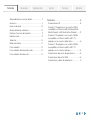 2
2
-
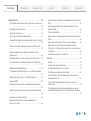 3
3
-
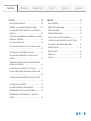 4
4
-
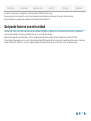 5
5
-
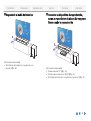 6
6
-
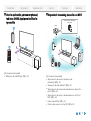 7
7
-
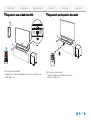 8
8
-
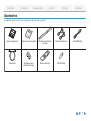 9
9
-
 10
10
-
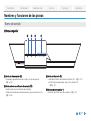 11
11
-
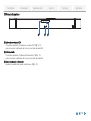 12
12
-
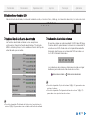 13
13
-
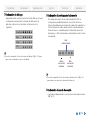 14
14
-
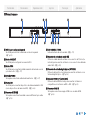 15
15
-
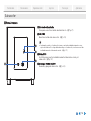 16
16
-
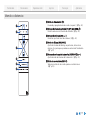 17
17
-
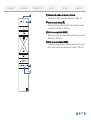 18
18
-
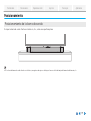 19
19
-
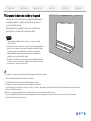 20
20
-
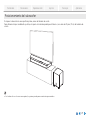 21
21
-
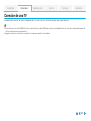 22
22
-
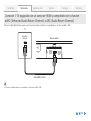 23
23
-
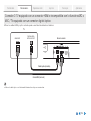 24
24
-
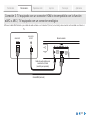 25
25
-
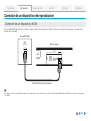 26
26
-
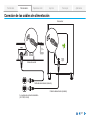 27
27
-
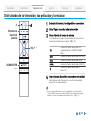 28
28
-
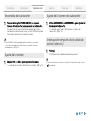 29
29
-
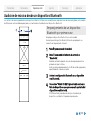 30
30
-
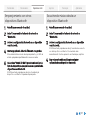 31
31
-
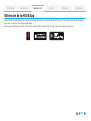 32
32
-
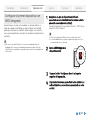 33
33
-
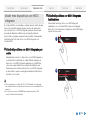 34
34
-
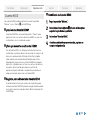 35
35
-
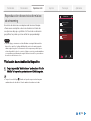 36
36
-
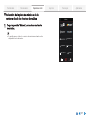 37
37
-
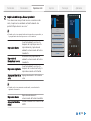 38
38
-
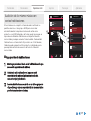 39
39
-
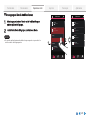 40
40
-
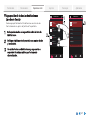 41
41
-
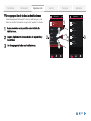 42
42
-
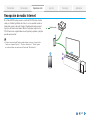 43
43
-
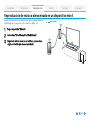 44
44
-
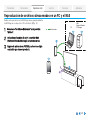 45
45
-
 46
46
-
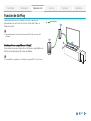 47
47
-
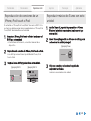 48
48
-
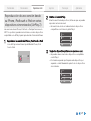 49
49
-
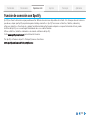 50
50
-
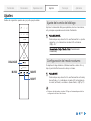 51
51
-
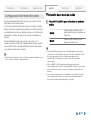 52
52
-
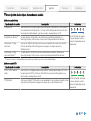 53
53
-
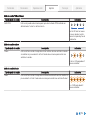 54
54
-
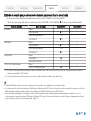 55
55
-
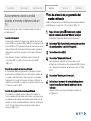 56
56
-
 57
57
-
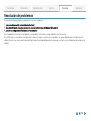 58
58
-
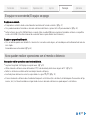 59
59
-
 60
60
-
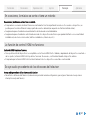 61
61
-
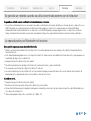 62
62
-
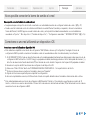 63
63
-
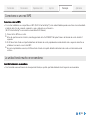 64
64
-
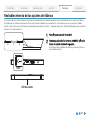 65
65
-
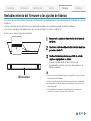 66
66
-
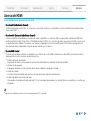 67
67
-
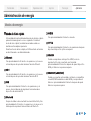 68
68
-
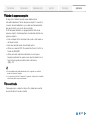 69
69
-
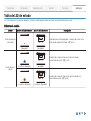 70
70
-
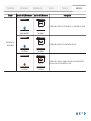 71
71
-
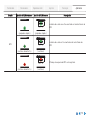 72
72
-
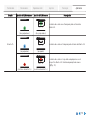 73
73
-
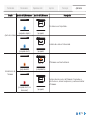 74
74
-
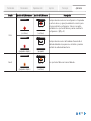 75
75
-
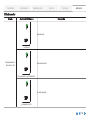 76
76
-
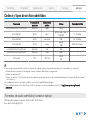 77
77
-
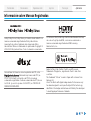 78
78
-
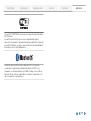 79
79
-
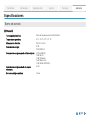 80
80
-
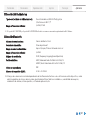 81
81
-
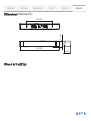 82
82
-
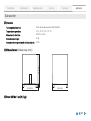 83
83
-
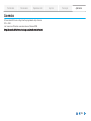 84
84
-
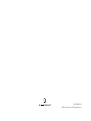 85
85
Definitive Technology Studio 3D Mini Manual de usuario
- Tipo
- Manual de usuario
Artículos relacionados
Otros documentos
-
Denon Heos Bar El manual del propietario
-
Denon AVR-S650H El manual del propietario
-
Denon AVR-X2700H El manual del propietario
-
Denon AVR-X1600H El manual del propietario
-
Denon AVR-S960H El manual del propietario
-
Denon AVR-X2600H El manual del propietario
-
Denon AVR-S950H El manual del propietario
-
Denon AVR-S750H El manual del propietario
-
Denon AVR-X3700H El manual del propietario
-
Denon AVR-X3500H El manual del propietario